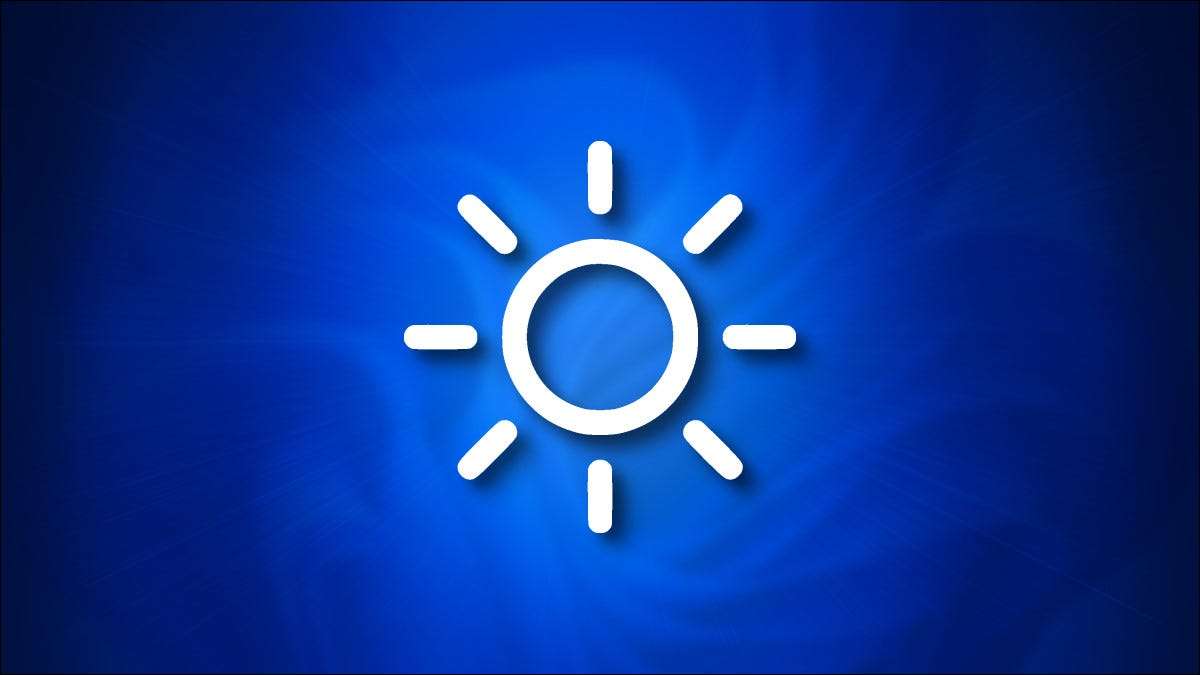
Εάν διαθέτετε ένα φορητό υπολογιστή, tablet, δισκίο Windows 11, ή Oll-in-One, είναι εύκολο να αλλάξετε τη φωτεινότητα της ενσωματωμένης οθόνης σας με ένα ζευγάρι κλικ (ή βρύσες) χάρη στο Μενού γρήγορου ρυθμίσεων ή την εφαρμογή Ρυθμίσεις. Εδώ είναι πώς.
Πώς να αλλάξετε τη φωτεινότητα της οθόνης με τις γρήγορες ρυθμίσεις
Πρώτον, κάντε κλικ στο κουμπί Γρήγορες ρυθμίσεις στη γραμμή εργασιών σας, η οποία είναι ένα κρυφό κουμπί που βρίσκεται όπου βλέπετε τα εικονίδια Wi-Fi, ηχείων και μπαταριών στην άκρα δεξιά γωνία.

Όταν εμφανιστεί το μενού ταχείας ρυθμίσεων, εντοπίστε το ρυθμιστικό φωτεινότητας, το οποίο έχει ένα εικονίδιο ηλίου δίπλα σε αυτό. Κάντε κλικ στο κουμπί (ή πατήστε) και σύρετε τον κύκλο στο ρυθμιστικό φωτεινότητας για να αυξήσετε ή να μειώσετε τη φωτεινότητα της ενσωματωμένης οθόνης σας.
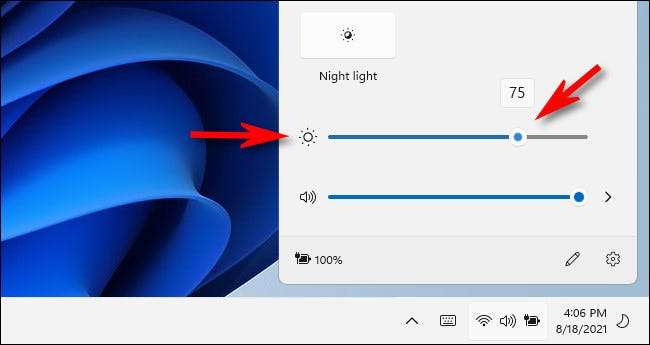
Σε μια ωραία πινελιά, το εικονίδιο του ήλιου αναπτύσσεται μεγαλύτερο ή μικρότερο ανάλογα με το πόσο φωτεινό ορίσατε το ρυθμιστικό. Όταν έχετε το Slider πώς σας αρέσει, μπορείτε να κλείσετε το μενού Γρήγορο ρυθμίσεων κάνοντας κλικ οπουδήποτε έξω από το μενού ή επιλέξτε ξανά το κουμπί Γρήγορες ρυθμίσεις στη γραμμή εργασιών.
ΣΧΕΤΙΖΕΤΑΙ ΜΕ: Πώς λειτουργεί τα νέα "γρήγορες ρυθμίσεις" των Windows 11
Πώς να αλλάξετε τη φωτεινότητα της οθόνης στις ρυθμίσεις των Windows
Μπορείτε επίσης να αλλάξετε τη φωτεινότητα της ενσωματωμένης οθόνης χρησιμοποιώντας τις ρυθμίσεις των Windows. Πρώτον, ξεκινήστε τις ρυθμίσεις πατώντας τα Windows + I στο πληκτρολόγιό σας. Όταν ανοίγει, κάντε κλικ στην επιλογή "Σύστημα" στην πλαϊνή γραμμή, στη συνέχεια επιλέξτε "Εμφάνιση".
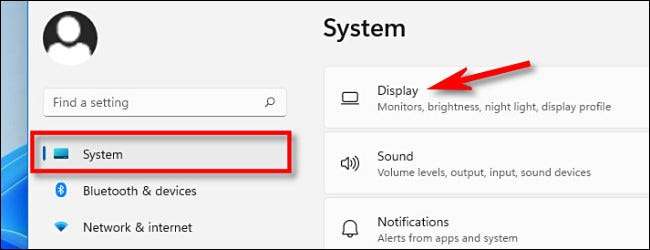
Στις ρυθμίσεις οθόνης συστήματος, μετακινηθείτε προς τα κάτω στο "Φωτεινότητα & amp; Χρώμα "τμήμα. Κάτω από "Φωτεινότητα", χρησιμοποιήστε το ρυθμιστικό για να σηκώσετε ή να μειώσετε τη φωτεινότητα της ενσωματωμένης οθόνης σας.
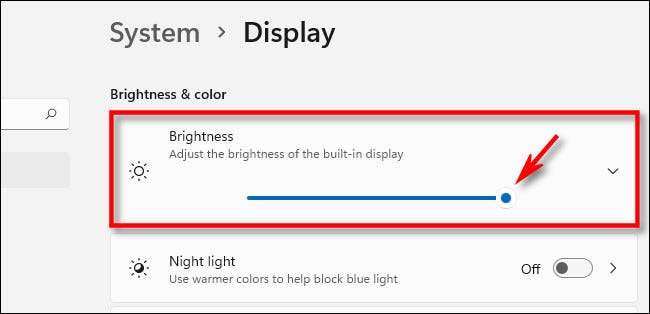
Όταν τελειώσετε, κλείστε τις ρυθμίσεις. Κάθε φορά που χρειάζεται να προσαρμόσετε ξανά τη φωτεινότητα, ρυθμίσεις επανεκκίνησης και GT; Σύστημα & GT; Εμφανίστε ή χρησιμοποιήστε το μενού Γρήγορο ρυθμίσεων.
Εάν ο ρυθμιστής φωτεινότητας σας είναι γκριζόμενος
Εάν δεν έχετε ενσωματωμένη οθόνη (όπως φορητό υπολογιστή ή tablet), ο ρυθμιστής φωτεινότητας οθόνης στις γρήγορες ρυθμίσεις θα είναι μη διαθέσιμη (γκρι. Σε αυτή την περίπτωση, θα χρειαστεί να Χρησιμοποιήστε τα φυσικά στοιχεία ελέγχου της οθόνης σας Για να αλλάξετε τη φωτεινότητα της οθόνης σας. Συμβουλευτείτε την ιστοσελίδα ή την τεκμηρίωση υποστήριξης της οθόνης σας για να μάθετε πώς να το κάνετε αυτό. Καλή τύχη!
ΣΧΕΤΙΖΕΤΑΙ ΜΕ: Πώς να ρυθμίσετε τη φωτεινότητα της οθόνης του υπολογιστή σας, χειροκίνητα και αυτόματα







